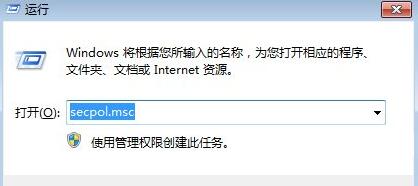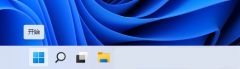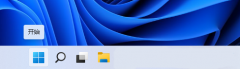CAD怎么设置线宽和显示线宽图解
[来源:未知 作者:永春小孩 发表时间:2023-04-02 20:40 阅读次数:载入中...]|
在使用AutoCAD制图过程中我们会用到各种各样的线,有时为了显示和打印需要我们也会对线宽进行设置,那么CAD怎么设置线宽呢?还有些朋友设置了线宽之后不显示,还是一样的细线,我们又如何显示线宽呢?下面一起来看看操作图解吧。 步骤如下: 1、首先可以在操作栏上选择你需要的线宽和线的类型; 标准的线宽有0.05、0.09、0.13、0.15、0.18、0.20、0.25、0.30、0.35、0.40、0.50、0.53、0.60、0.70、0.80、0.90、1.00、1.06、1.20、1.40、1.58、2.00、2.11。 在看到这些数值的时候首先要注意,他们是有单位的,单位是毫米(mm)。当然线宽的单位还可以设置成英寸(in),如果设置成英寸,就会是0.039”、0.042”、0.047”等一系列数值了。  2、线宽不显示怎么办?如果线宽不显示的话,其实,你已经设置成功了我们只要点击cad左下角“显示/隐藏线宽”的图标就好了。如下图。  通过线宽的设置,才能制作出自己需要的图形,大家学会了吗。 |
Tags:
责任编辑:永春小孩相关文章列表
- 发表评论
-
- 最新评论 进入详细评论页>>